- 1ACDsee注冊碼免費分享(含ACDsee18、ACDsee10等版本)
- 2Intel Z390主板有望10月8日公布:8核9代酷睿隨后登場
- 3紅米note3與小米4哪一個好 小米4與紅米note3比較
- 4紅米note3與小米3哪一個好 小米3與紅米note3比較
- 5Linux/Unix系統Samba遠程代碼執行漏洞修好方案
- 6Intel i7-9700K性能跑分曝光:同代提升約12%
- 7美國增加25%進口關稅!PC硬件要大漲價
- 8PS怎么制作3D字體?ps制作3D字體方法步驟
- 9怎么備份PC版的微信聊天記錄?
- 10蘋果電腦怎么打開不了dmg安裝包|mac下載安裝包打開不了怎么辦 dmg安裝打開不知道決方法介紹
- 11win7系統|win7系統怎么設置定時關機 win7系統設置定時關機方法介紹
- 12windows 7下FTP服務器構建圖文詳細教程

三星note5怎么截圖?
方法一:組合按鍵截屏
組合按鍵截屏是大部分手機通用的功能,也是我們第一時間第一反應會想起的功能。一般來說,有實體HOME鍵的都是音量下鍵+HOME鍵,沒有實體HOME鍵的手機,則是電源鍵+音量下鍵。那么我們的Note 5怎樣一個組合呢?答案當然顯而易見。

由于三星S系列和Note系列都有標志性的橢圓形HOME鍵,所以,Note5的截屏,只需同時按住“HOME+電源鍵”約2秒,當聽到類似快門的“咔嚓”聲時,就說明截圖成功,截屏圖片將保存在“相片”文件夾里。
方法二:手掌手勢截屏
用手掌從左向右或者從右向左輕劃過屏幕,就可以快速截屏。
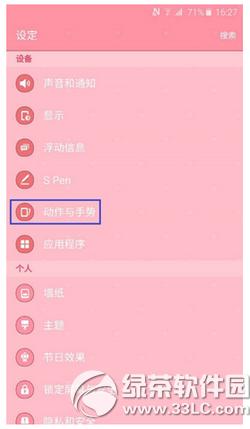
手機已經默認開啟這個功能。用戶也通過 “設定”中的“設備”一欄下,找到“動作與手勢”。
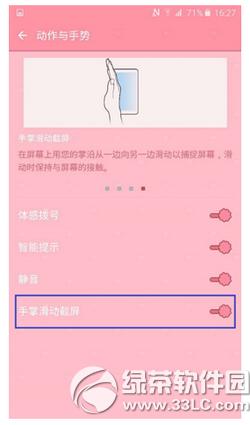
將手掌滑動截屏功能設置為開啟狀態。需注意的是,手掌滑動的時候需保持與屏幕的接觸。
方法三: S Pen智能截屏
S Pen是三星galaxy note系列的靈魂,要想讓截屏與眾不同,也全都離不開它。抽出S Pen,屏幕會出現有扇形的浮窗指令,智能多截圖和截屏編寫兩大功能位列其中。沒錯,智能截屏全靠它們。
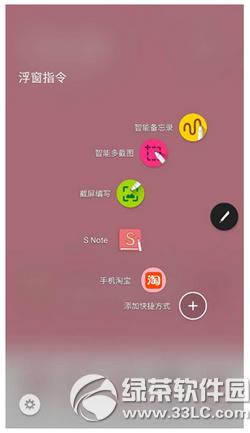
有了他們,你的截圖可以既可以是整齊的矩形和橢圓形,又可以是通過S Pen 精準勾勒的任意形狀。
當然,不僅如此他還有媲美專業PS的自動形狀選擇功能,幫您輕松截取心中所想。
就好像下圖中我們截圖的孫悟空卡通圖案,我們既可以將其直接分享給好友,又可以將其保存在相冊中,通過 三星galaxy note5的照片編輯器和編寫功能稍加修飾,彰顯創意。
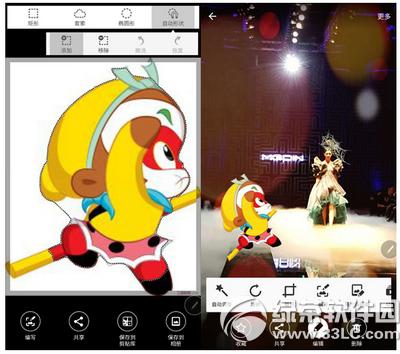
相對于別的手機來說,三星galaxy note5的截圖方式更為多樣,也更加便捷,你可以隨意使用這三種方法來截圖分享或工作等,好了,以上就是三星galaxy note5截屏圖文教程的全部內容了,了解的同學馬上去試試吧。
索尼z5和三星note5哪個好 三星note5和索尼xperia z5對比
索尼z5和三星s6edge哪個好 三星s6edge和索尼xperia z5對比
推薦資訊 總人氣榜
最新教程 本月人氣
- 1AutoCAD怎么填充圖形顏色?Auto CAD填充圖形顏色方法
- 2Auto cad怎么測量不規則圖形面積?cad不規則圖形面積測量方法
- 3xmind思維導圖怎么添加標簽?xmind思維導圖添加標簽方法
- 4photoshop秋季照片怎么修飾?photoshop秋季照片修飾方法
- 5Photoshop怎么在照片上添加光影粒子?Photoshop添加光影粒子圖文詳細教程
- 6Photoshop什么是彩色半調?Photoshop彩色半調怎么用?
- 7Photoshop繪制特效的趣味頁面開關圖文詳細教程
- 8【已處理】什么P圖軟件可以加綠帽子?
- 9軟件打開不了提示:.netframework初始化出錯的處理方法
- 10PS筆刷怎么刪除?刪除PS筆刷圖文詳細教程
- 11好用的Photoshop插件有哪一些?11款好用的Ps插件推薦
- 12Photoshop哪一個版本適合新手?
- 1華為暢享5s與小米4c哪一個好 小米4c與華為暢享5s比較
- 2華為暢享5s與魅族mx5哪一個好 魅族mx5與華為暢享5s比較
- 3華為暢享5s與魅族pro5哪一個好 魅族pro5與華為暢享5s比較
- 4華為暢享5s與小米4哪一個好 小米4與華為暢享5s比較
- 5華為暢享5s與華為麥芒4哪一個好 華為麥芒4與華為暢享5s比較
- 6華為暢享5s與暢享5有什么不同 華為暢享5與華為暢享5s比較區別
- 7oppo r7s plus與華為mate8哪一個好 華為mate8與oppo r7s plus比較
- 8tcl樂玩2設置怎么 tcl樂玩2設置參數
- 9魅藍metal電信版設置怎么 魅藍metal電信版設置參數
- 10魅藍metal電信版什么時候上市 魅藍metal電信版上市時間
- 11魅藍metal電信版cpu型號是什么 電信版魅藍metal處理器型號介紹
- 123星s6edge怎么截圖 3星galaxy s6edge截屏圖文說明教程
相關文章
- 3星note5怎么截圖 3星galaxy note5截屏圖文說明教程
- 3星s6edge怎么截圖 3星galaxy s6edge截屏圖文說明教程
- 魅藍metal電信版cpu型號是什么 電信版魅藍metal處理器型號介紹
- 魅藍metal電信版什么時候上市 魅藍metal電信版上市時間
- 魅藍metal電信版設置怎么 魅藍metal電信版設置參數
- tcl樂玩2設置怎么 tcl樂玩2設置參數
- oppo r7s plus與華為mate8哪一個好 華為mate8與oppo r7s plus比較
- 華為暢享5s與暢享5有什么不同 華為暢享5與華為暢享5s比較區別
- 華為暢享5s與華為麥芒4哪一個好 華為麥芒4與華為暢享5s比較
- 華為暢享5s與小米4哪一個好 小米4與華為暢享5s比較
- 華為暢享5s與魅族pro5哪一個好 魅族pro5與華為暢享5s比較
- 華為暢享5s與魅族mx5哪一個好 魅族mx5與華為暢享5s比較

